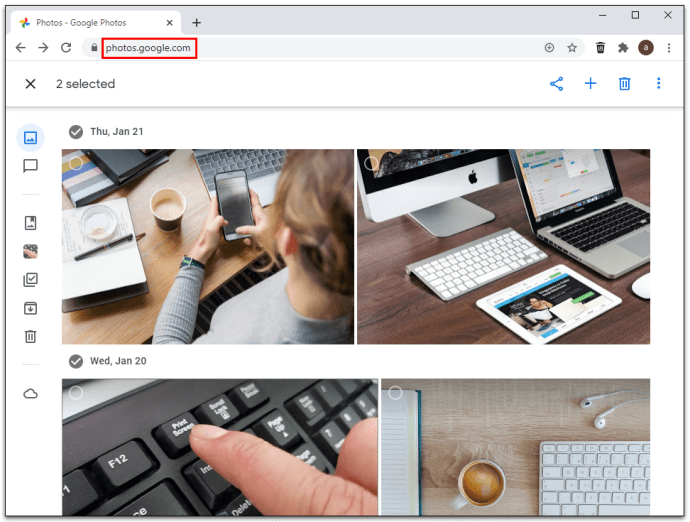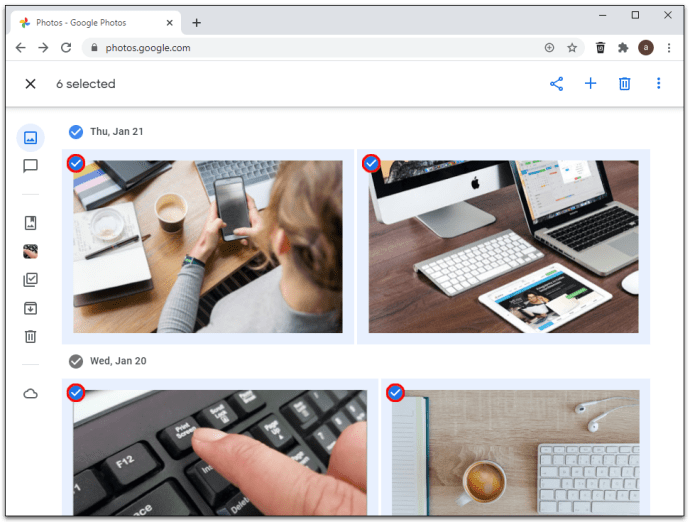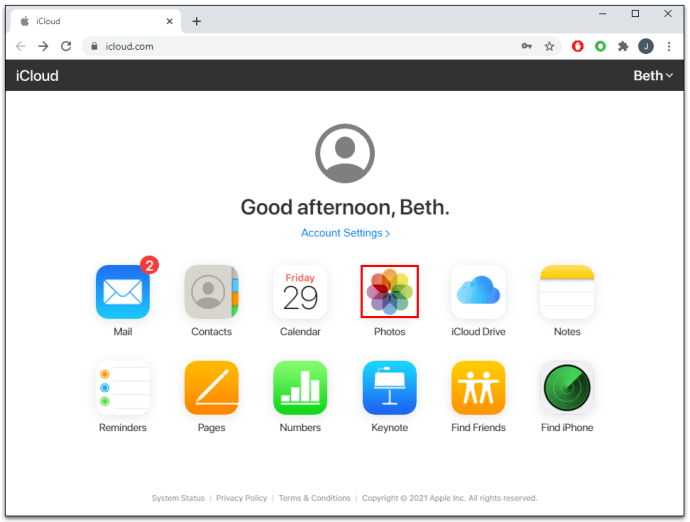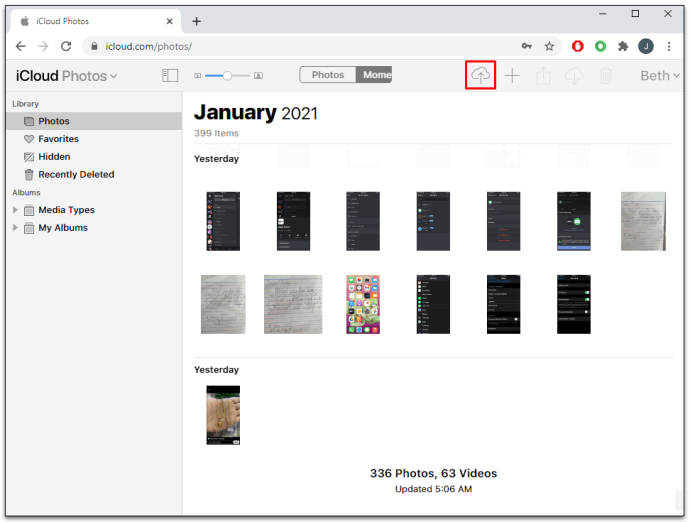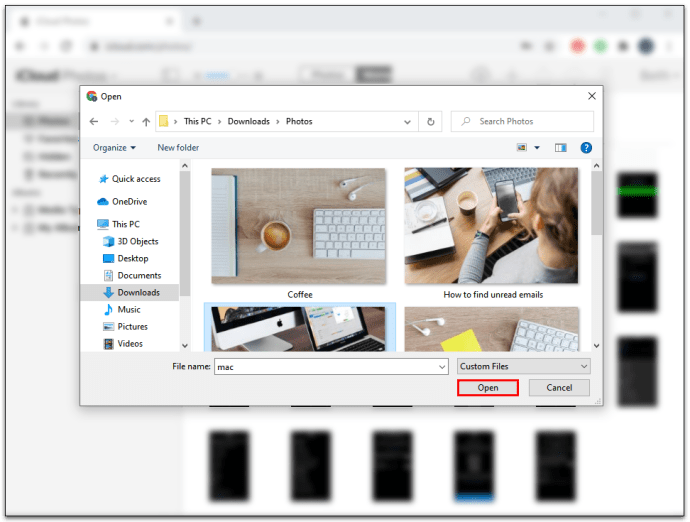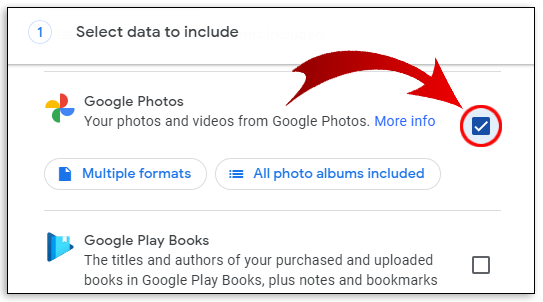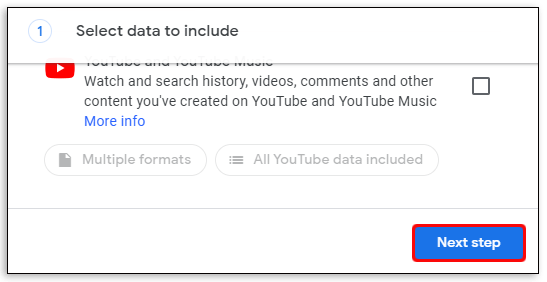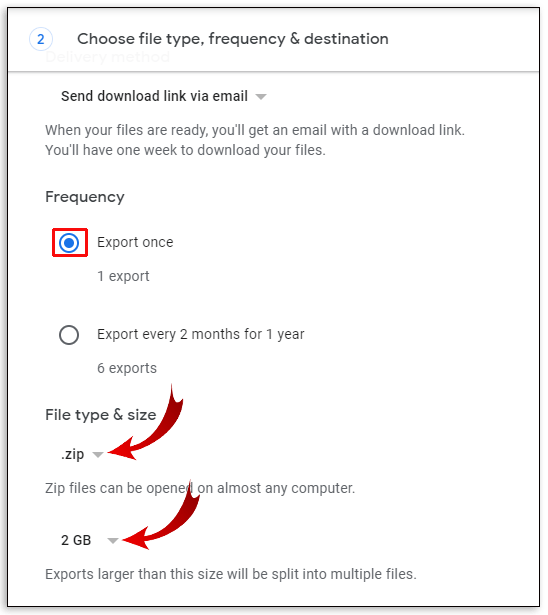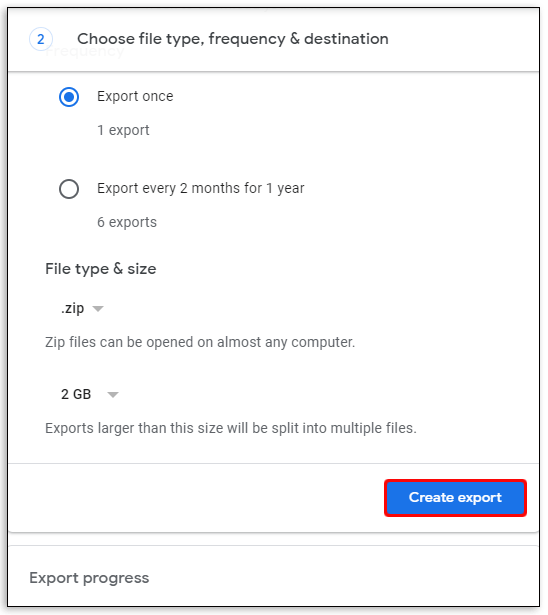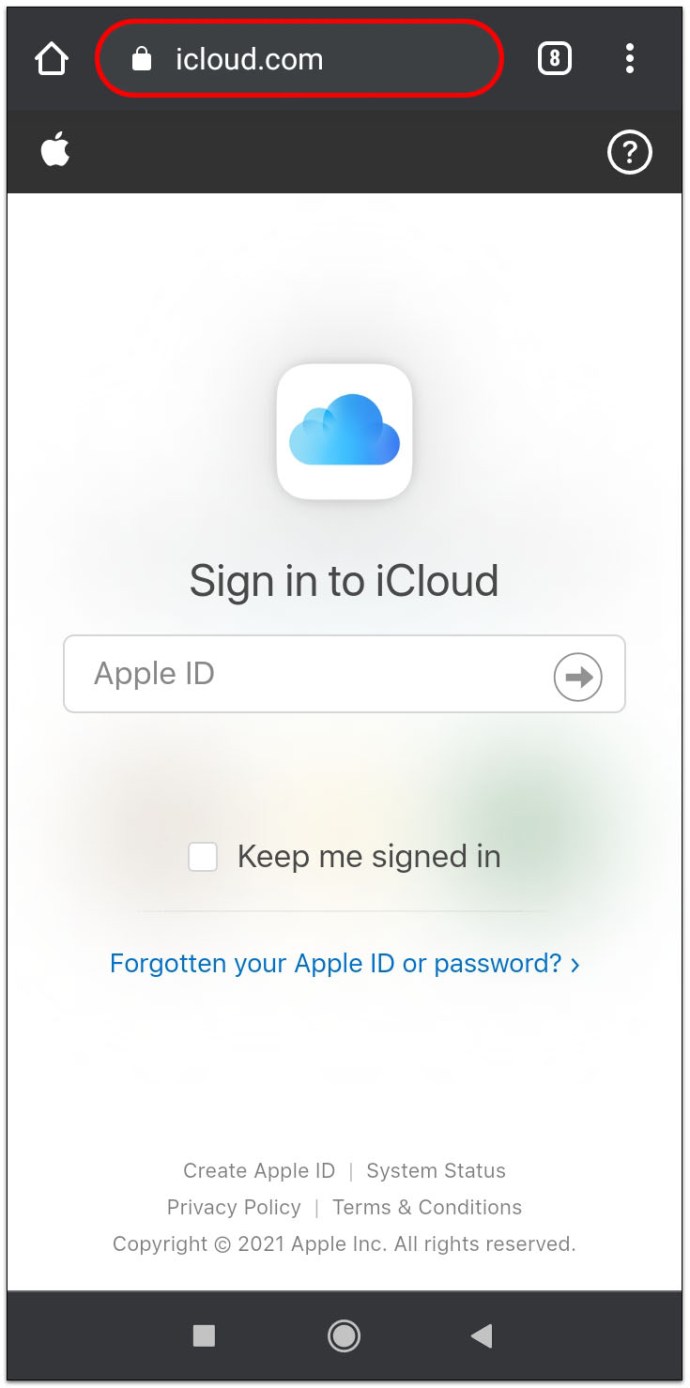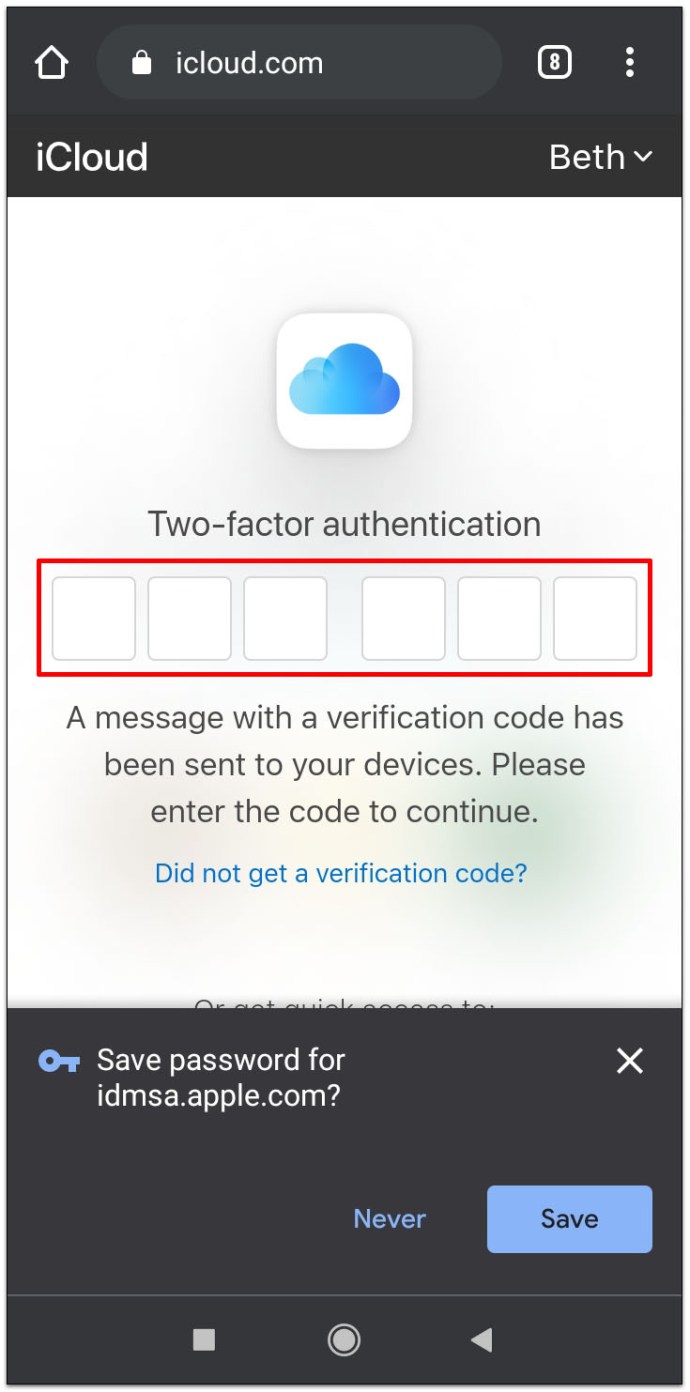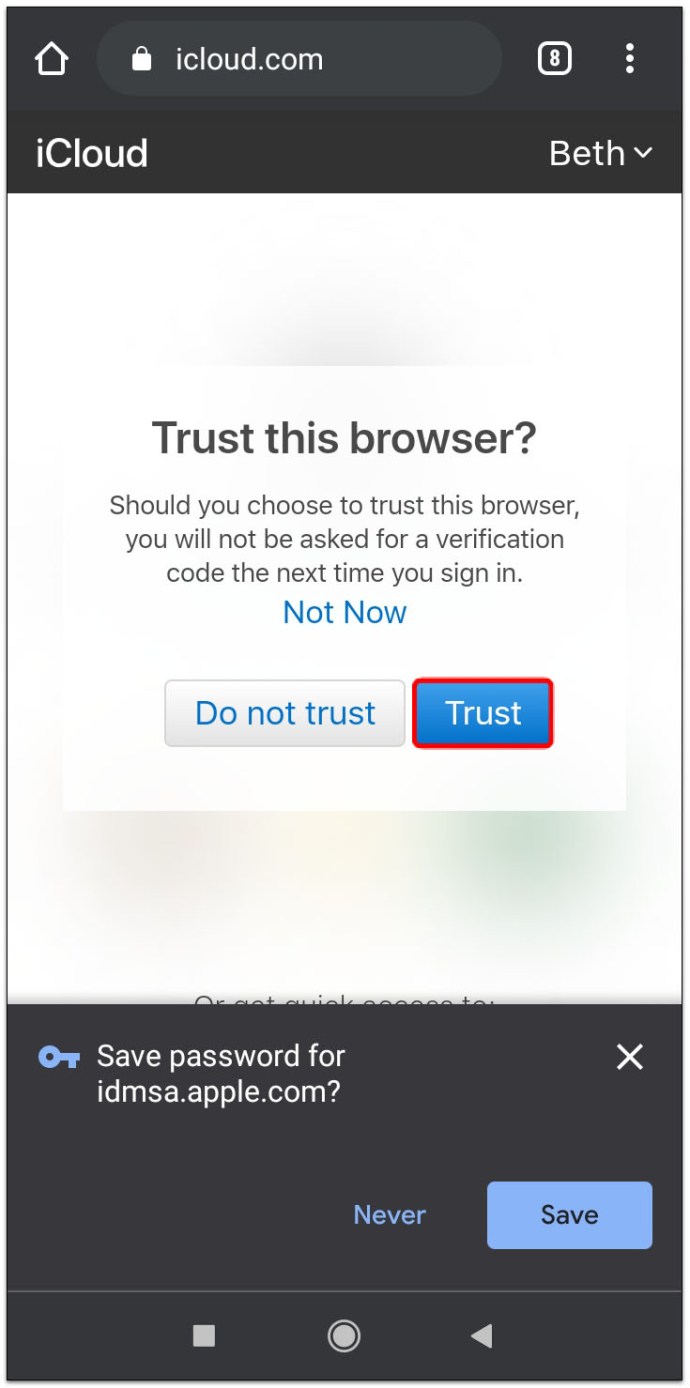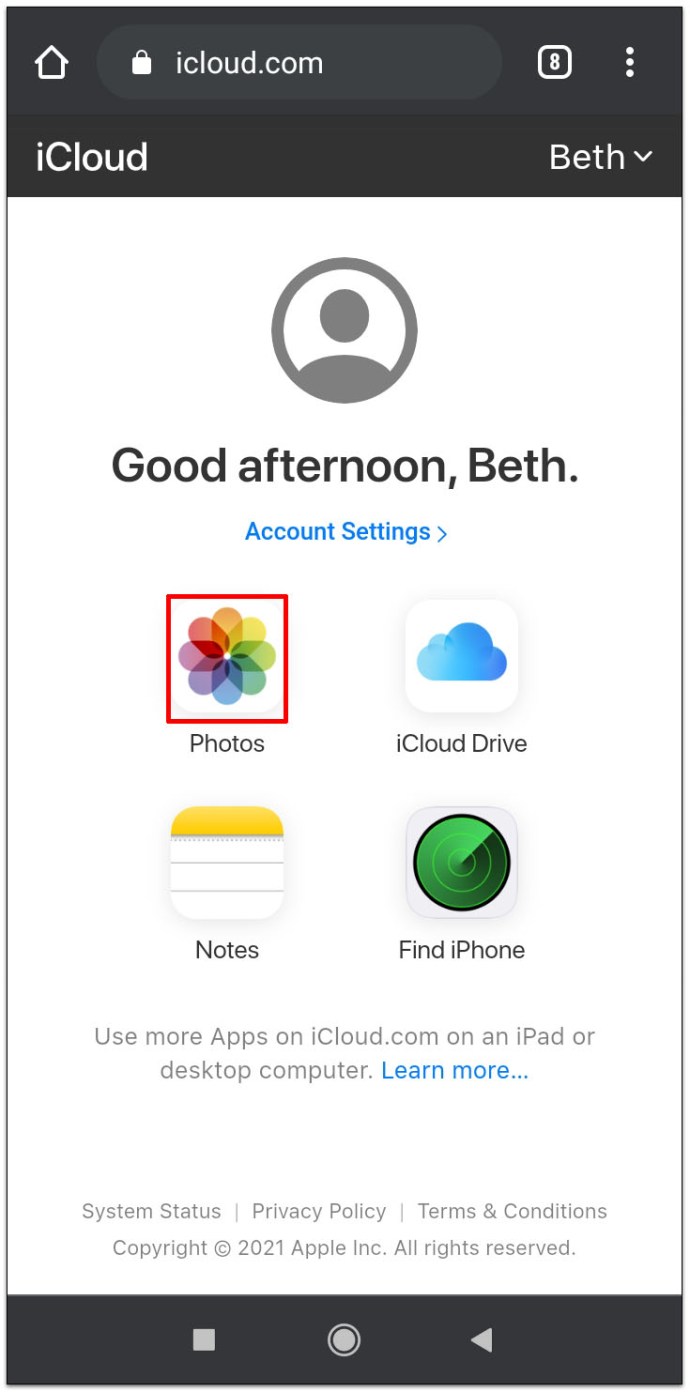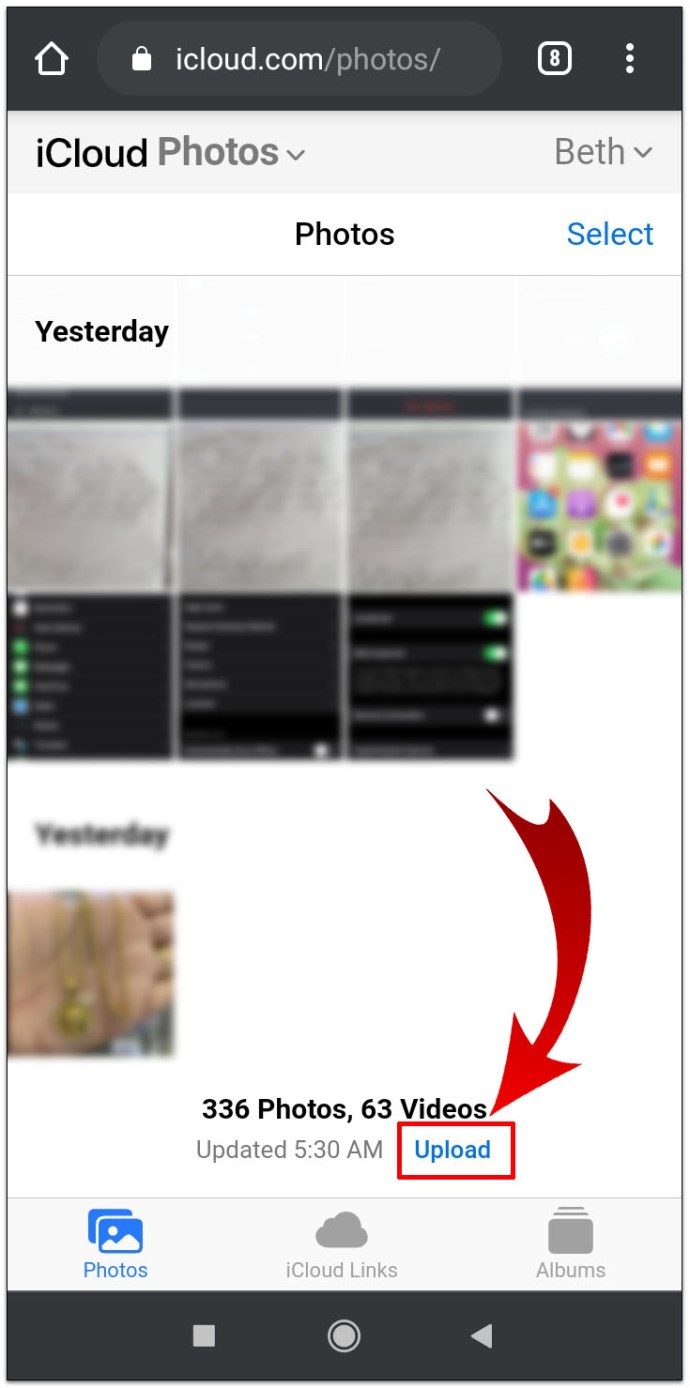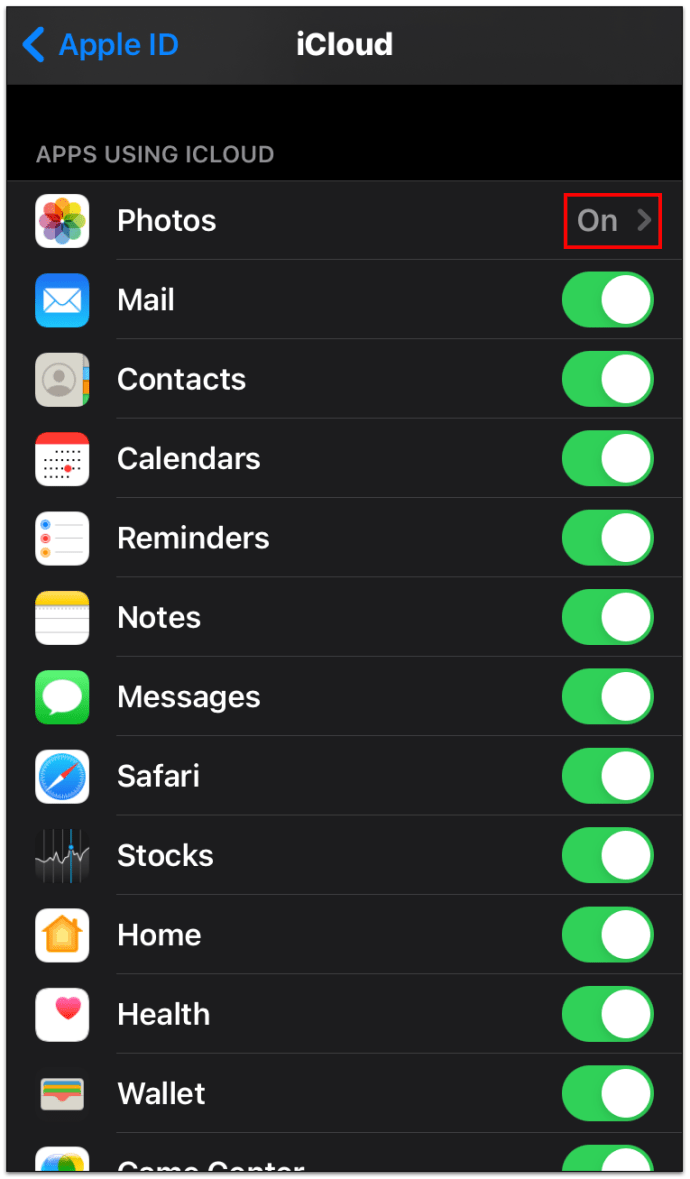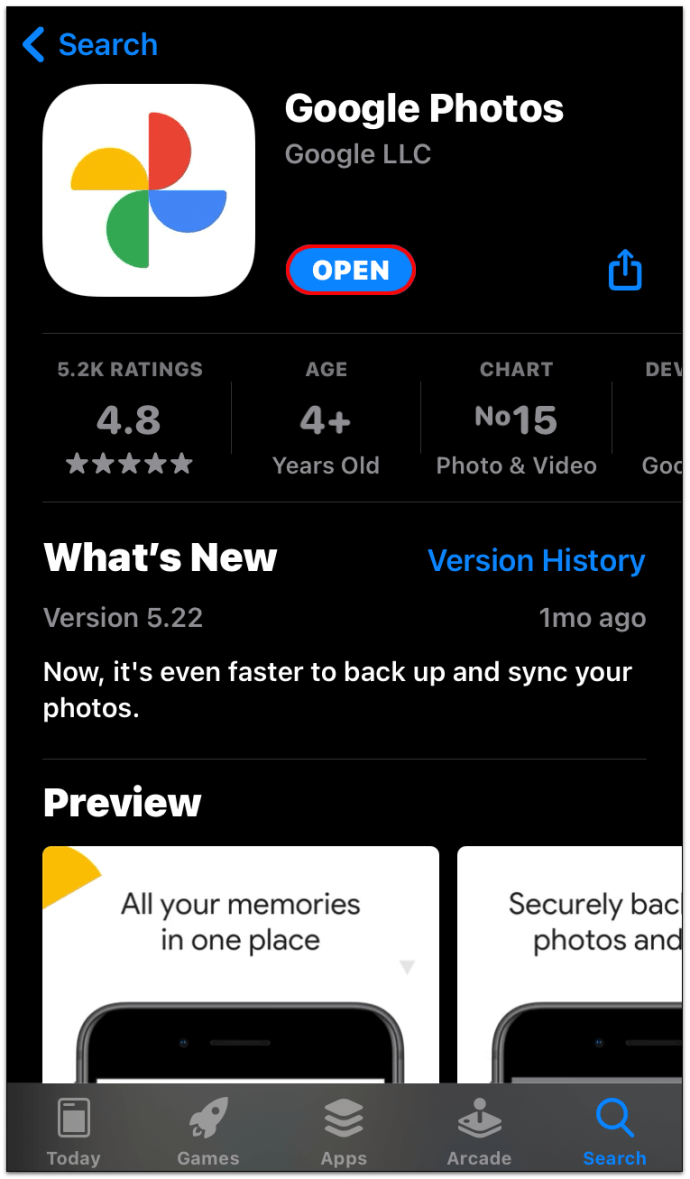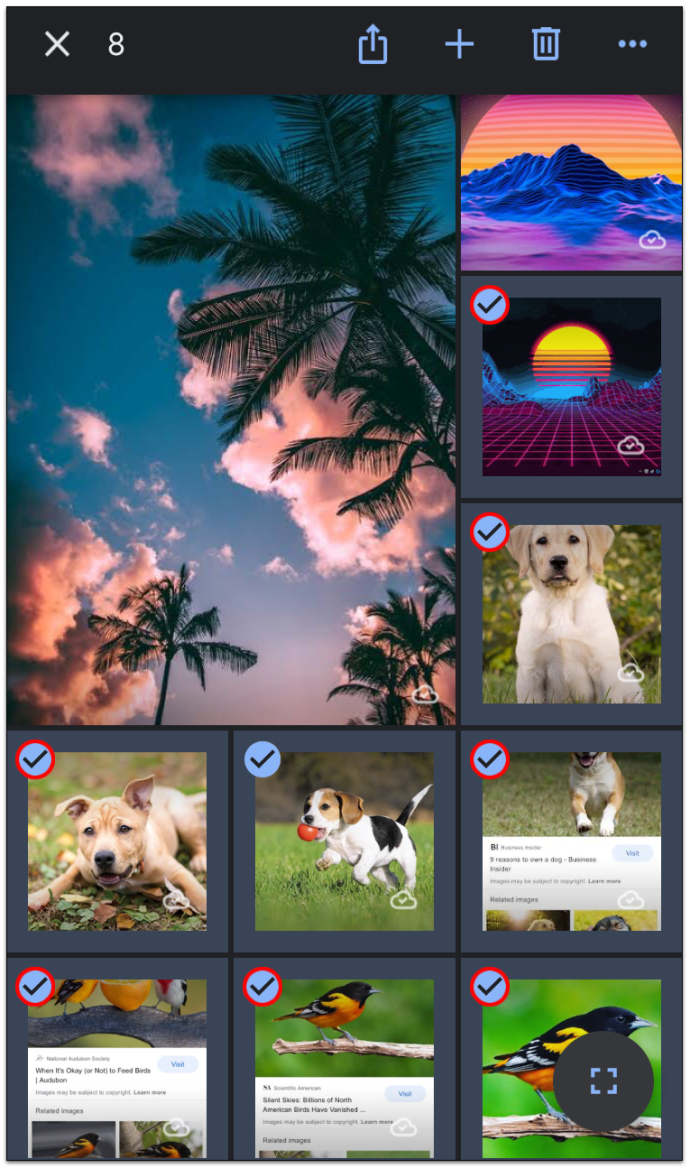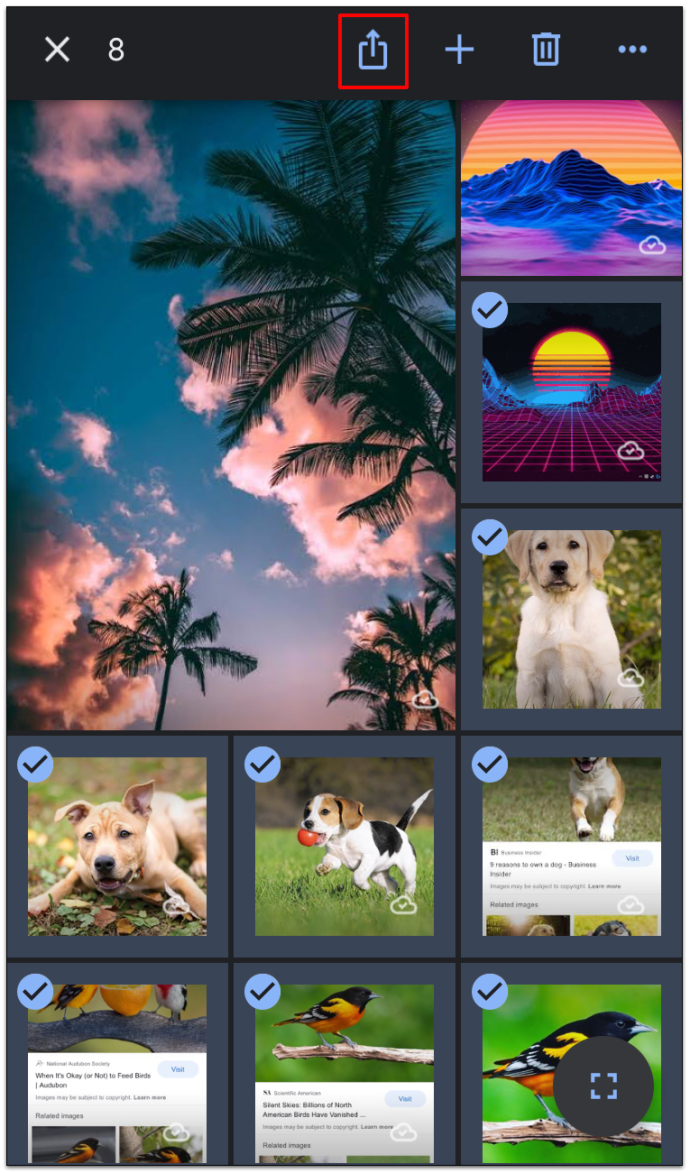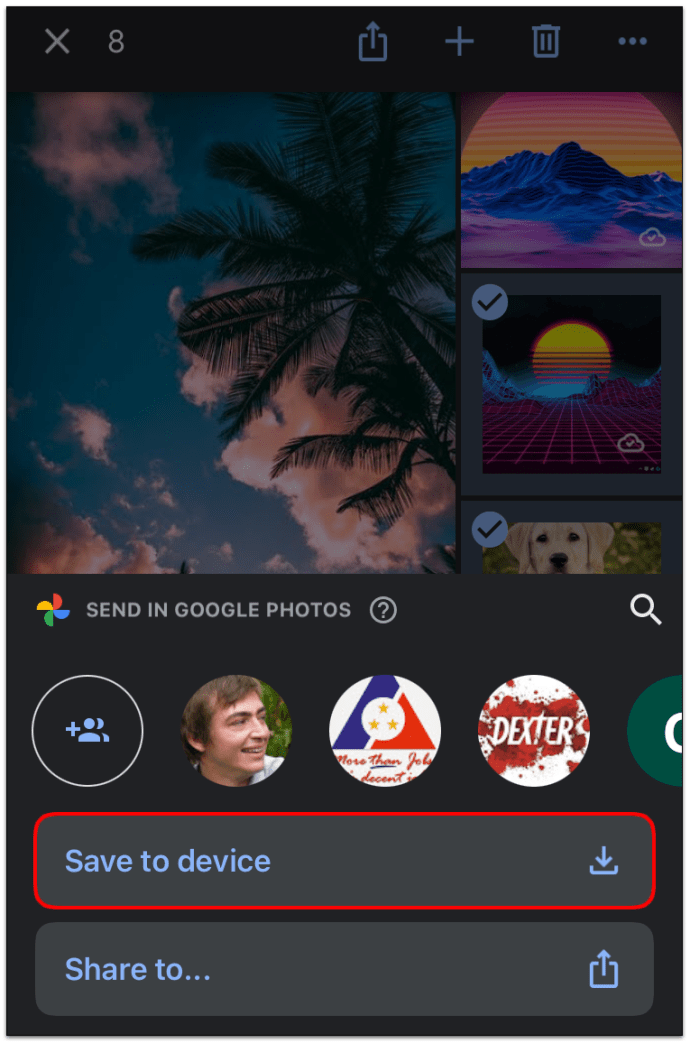Věděli jste, že každou sekundu se na Instagram nahraje přibližně 1000 fotek? Pokud sečtete další aplikace sociálních médií a obrázky, které lidé pořídí, ale nezveřejní, bylo by to ohromující číslo, které nemusí být ani nemožné vyslovit.
Neuvěřitelné množství fotografií, které každý den pořizujeme, nás všechny nutí neustále hledat ideální online místo pro uložení našich vzpomínek.
Předpokládejme, že jste nedávno přešli na týmový Apple nebo se vám nelíbí, že Google plánuje začít omezovat jejich dříve neomezené úložiště. V takovém případě možná zvažujete migraci fotek z Fotek Google na iCloud.
Čtěte dál a my vám ukážeme, jak na to.
Přesunutí knihovny fotografií z Fotek Google na iCloud
Pokud nestahujete celou svou knihovnu fotografií, ale pouze některé konkrétní fotografie, můžete k otevření Fotek Google použít libovolné zařízení. Vybrané obrázky si můžete stáhnout do iPhonu, iPadu, Macu nebo jiných chytrých telefonů, tabletů nebo počítačů.
Pokud používáte PC nebo Mac a webový prohlížeč, postupujte takto:
- Otevřete photos.google.com ve svém webovém prohlížeči. Pokud budete požádáni, přihlaste se ke svému účtu Google.
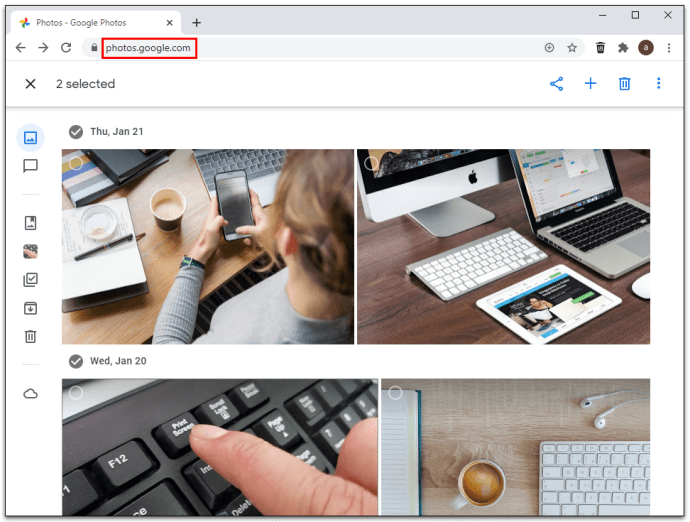
- Kliknutím na levý horní roh požadovaných obrázků je vyberete.
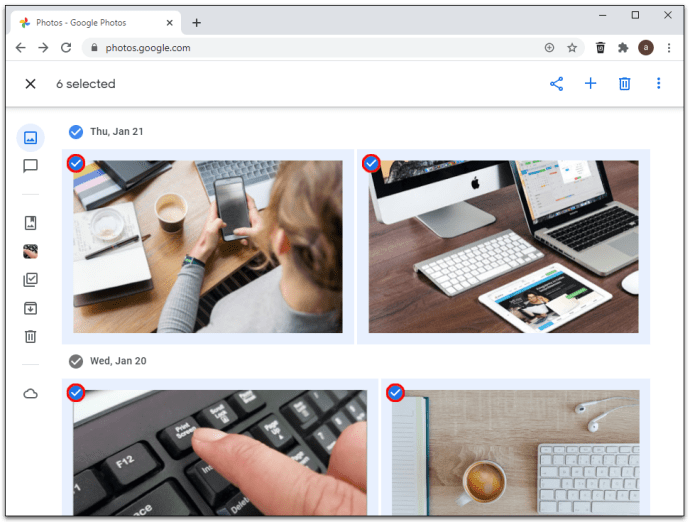
- Stisknutím kláves Shift + D na klávesnici stáhněte vybrané obrázky. Případně klikněte na ikonu Více v pravém horním rohu okna a vyberte Stáhnout.

- Nyní můžete přistoupit k importu obrázků do iCloud.
- Přejděte na icloud.com pomocí webového prohlížeče a vyberte Fotky.
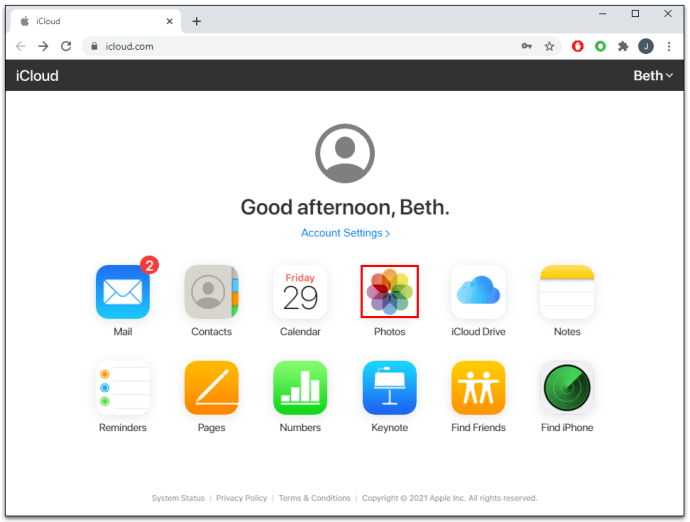
- Chcete-li importovat dříve stažené obrázky, vyberte ikonu nahrávání.
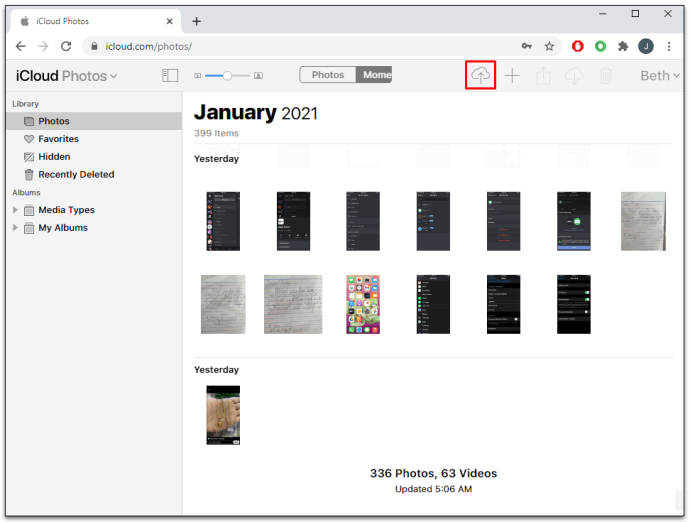
- Pokud budete vyzváni, vyberte fotografie nebo složky, které chcete nahrát.
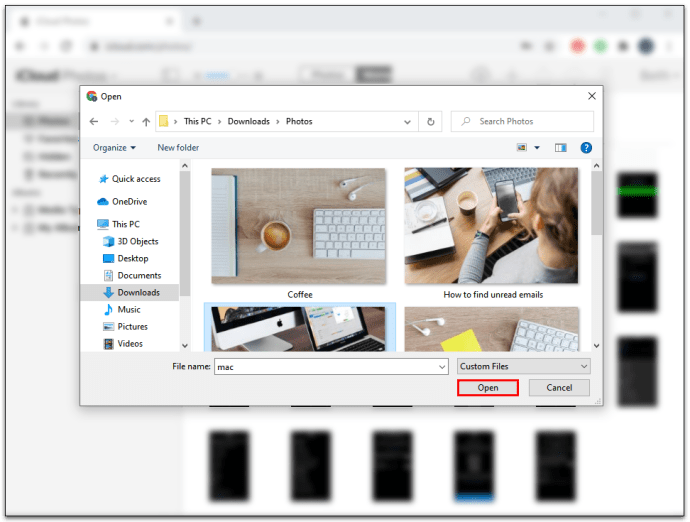
Jak přenést všechny Fotky Google do iCloud
Nejlepším způsobem, jak stáhnout všechny Fotky Google najednou, je použít možnost vyjmutí. Přečtěte si níže uvedené pokyny, abyste zjistili, jak to udělat.
- Přejděte do webového prohlížeče v počítači a do vyhledávacího pole zadejte takeout.google.com.

- Jakmile se dostanete na web, přejděte dolů a vyhledejte Fotky Google. Zaškrtněte políčko vedle nich.
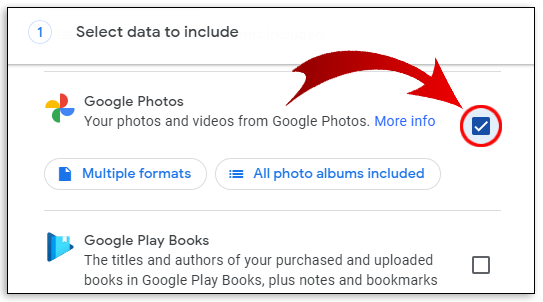
- V dolní části klikněte na „Další krok“.
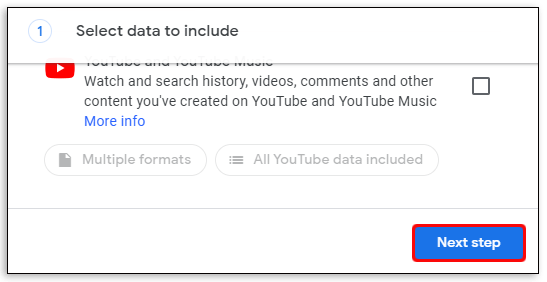
- Vyberte požadovanou velikost souboru, typ a další možnosti.
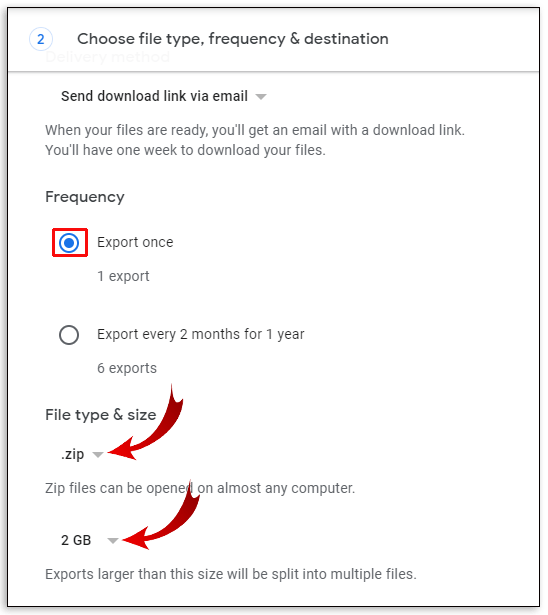
- Klikněte na Vytvořit export.
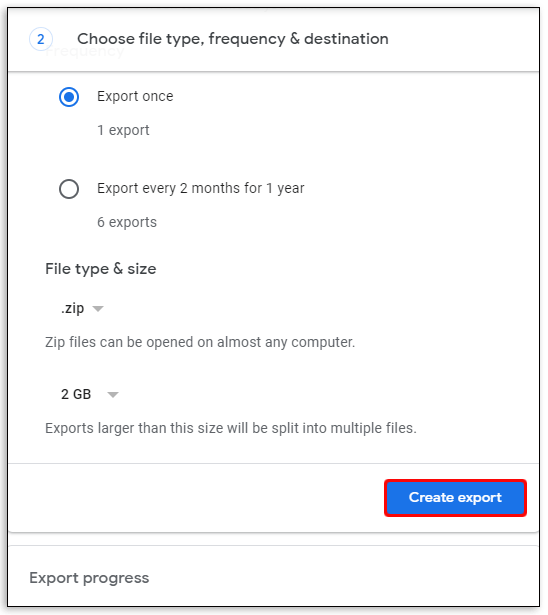
- Pokud chcete sledovat pokrok, můžete stránku opustit nebo tam zůstat. Pokud máte rozsáhlou knihovnu, může to trvat dny. Po dokončení budete informováni e-mailem.
Jakmile je vaše knihovna stažena do zařízení, můžete jednoduše otevřít aplikaci iCloud a synchronizovat fotografie.
Jak přenést fotografie z Fotek Google do iCloud v systému Android
Služby iCloud jsou nativní pro zařízení Apple. To znamená, že si aplikaci nemůžete stáhnout do telefonu Android, ale existuje řešení, které vám může pomoci přenést fotky z Googlu do iCloudu pomocí zařízení Android.
Mějte však na paměti, že i když použijete tento hack, váš přístup může být stále omezen.
Než zahájíte přenos, musíte si stáhnout fotografie z Googlu do telefonu Android. Budete to muset udělat pouze v případě, že vaše možnost zálohování a synchronizace nebyla povolena. V opačném případě jsou vaše obrázky pravděpodobně již umístěny v telefonu. Můžete přenést všechny své fotografie nebo pouze vybrané. Po dokončení tohoto kroku je třeba ověřit váš prohlížeč. Postupujte podle následujících kroků:
- Spusťte prohlížeč a přejděte na icloud.com.
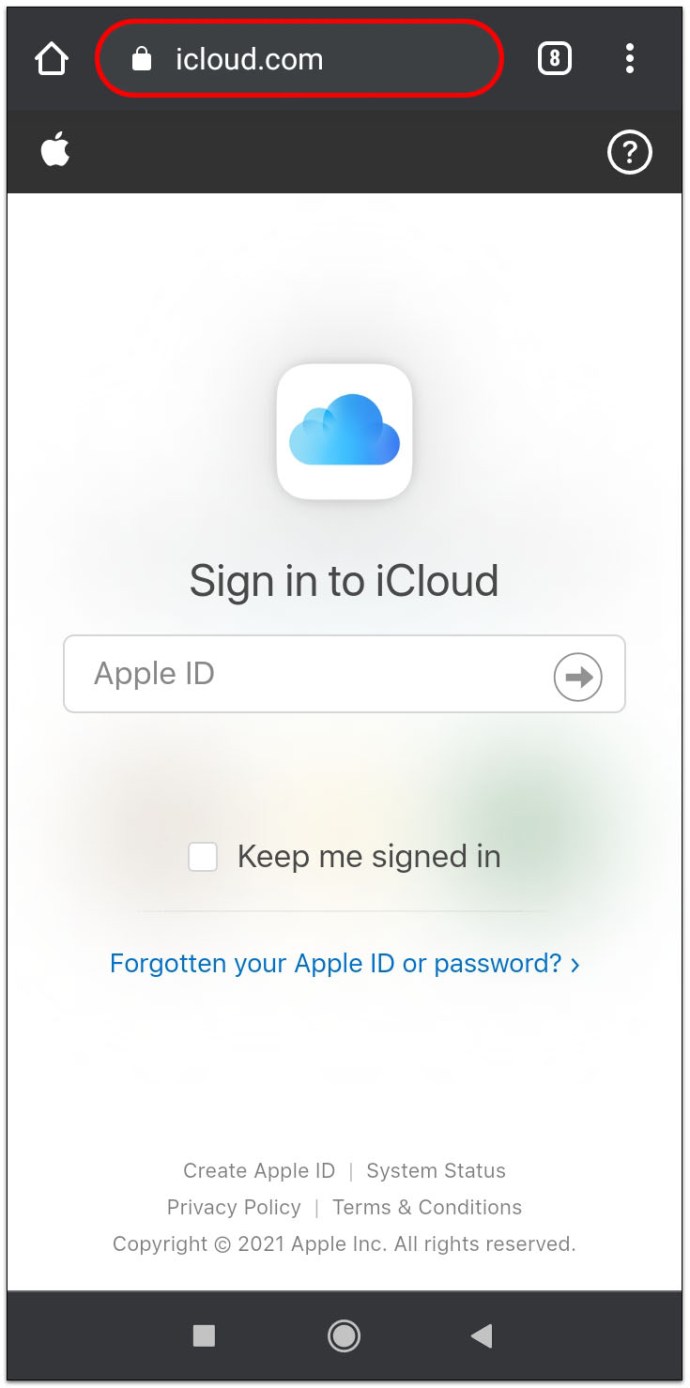
- Zadejte své Apple ID a ujistěte se, že máte poblíž jedno ze svých zařízení Apple, pokud budete požádáni o provedení dvoufaktorového ověření.
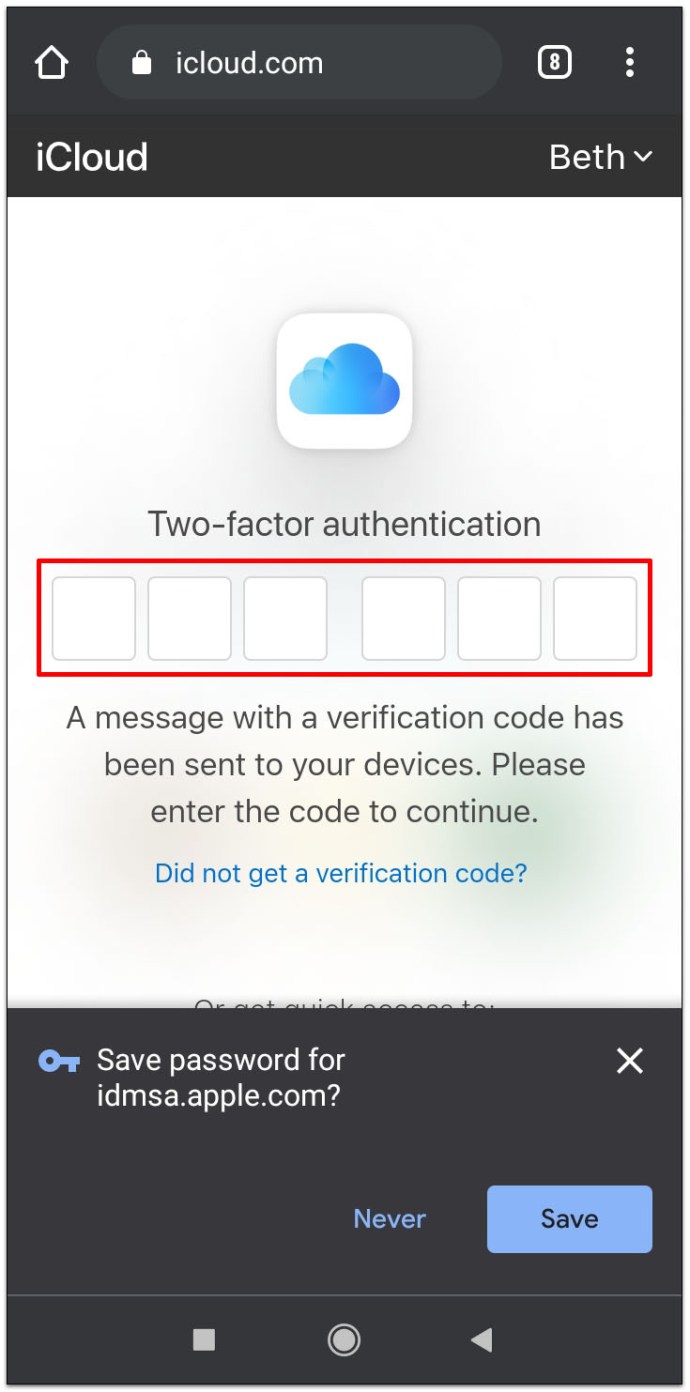
- Klepnutím na modré tlačítko Trust potvrďte, že se pokoušíte přihlásit pomocí důvěryhodného prohlížeče.
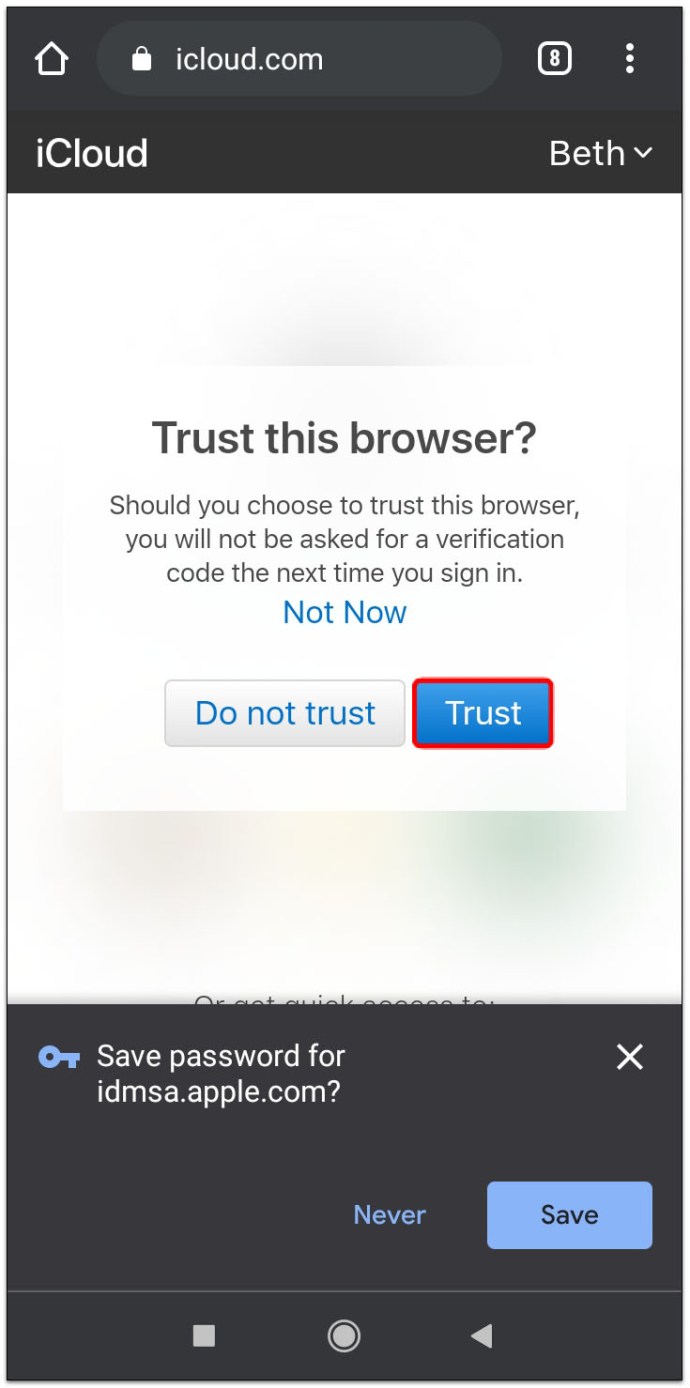
- Na následující obrazovce uvidíte řídicí panel se třemi ikonami. Klepnutím na Fotky zobrazíte svou knihovnu.
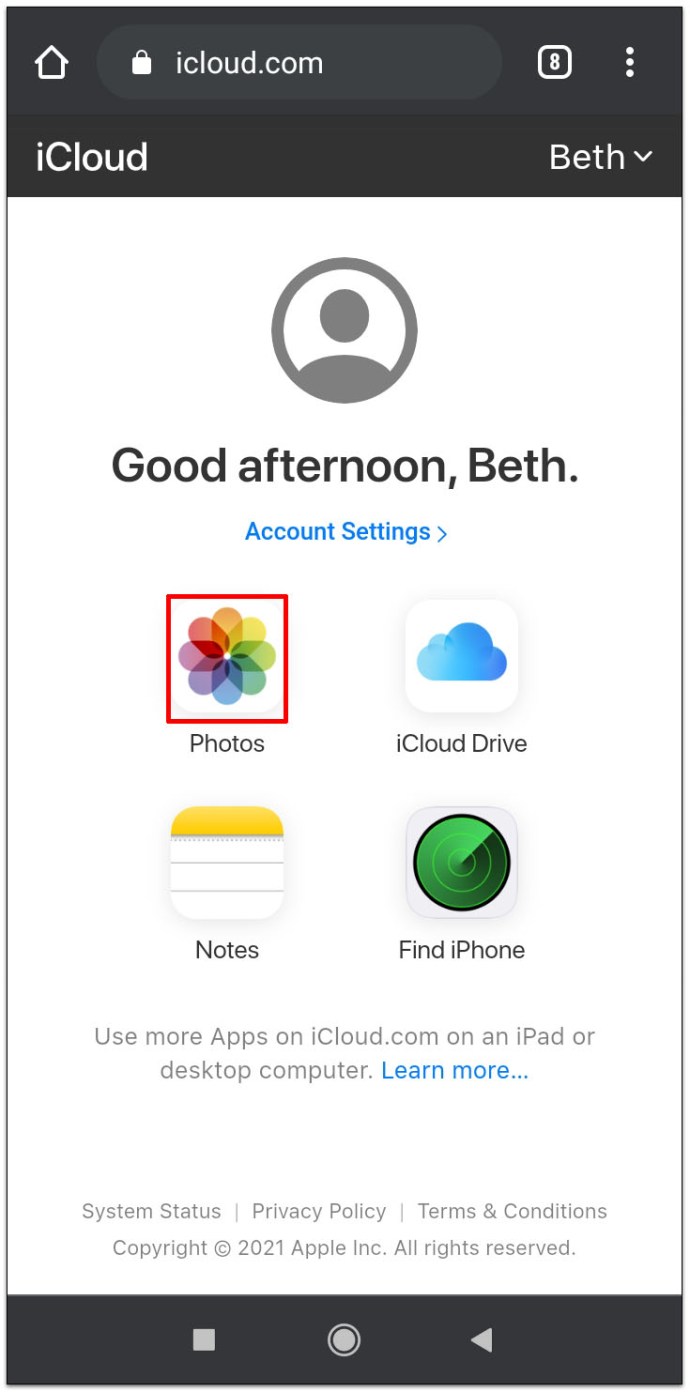
- Klepnutím na Nahrát nahrajete nové fotografie z telefonu Android do úložiště iCloud.
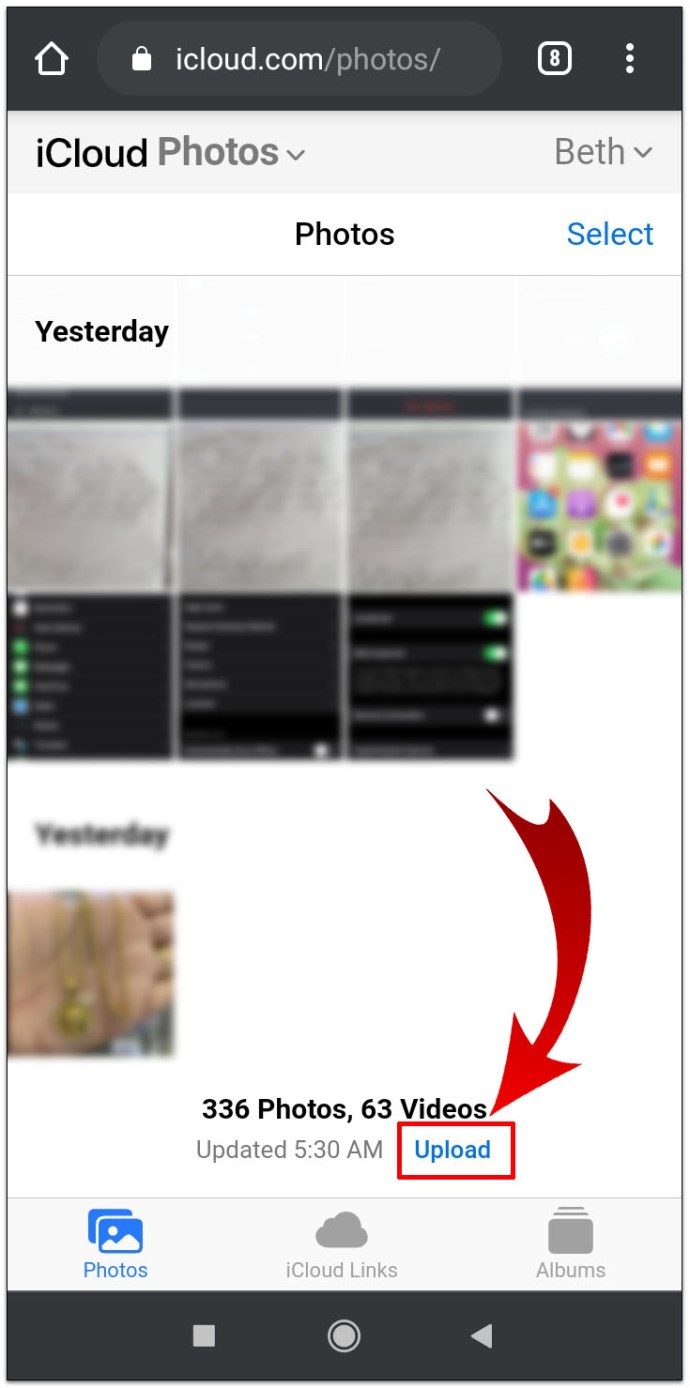
Jak přenést fotografie z Fotek Google do iCloud na iPhone
Pokud k přenosu fotografií používáte svůj iPhone, měli byste postupovat podle následujících kroků. Pomocí aplikace Fotky Google pro zařízení se systémem iOS je tento proces jedním z nejjednodušších způsobů přesunu obrázků.
- V nastavení iPhonu (Fotografie a fotoaparát > iCloud Photo Library) se ujistěte, že je povolena iCloud Library.
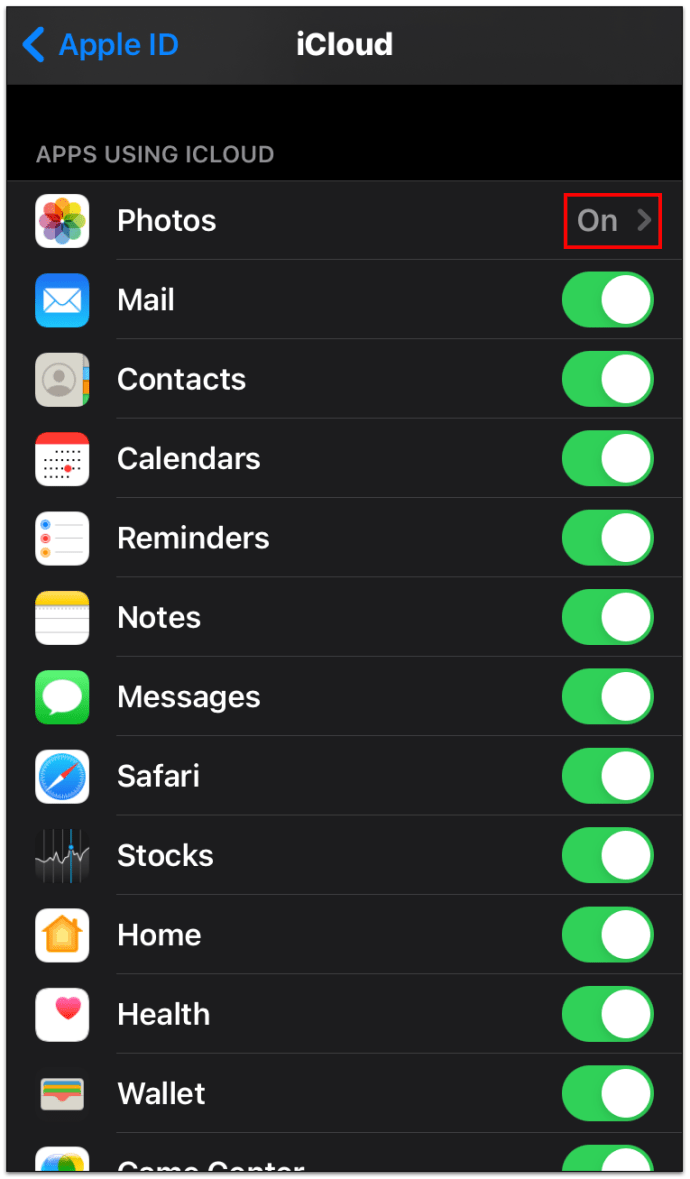
- Stáhněte si Fotky Google z App Store.
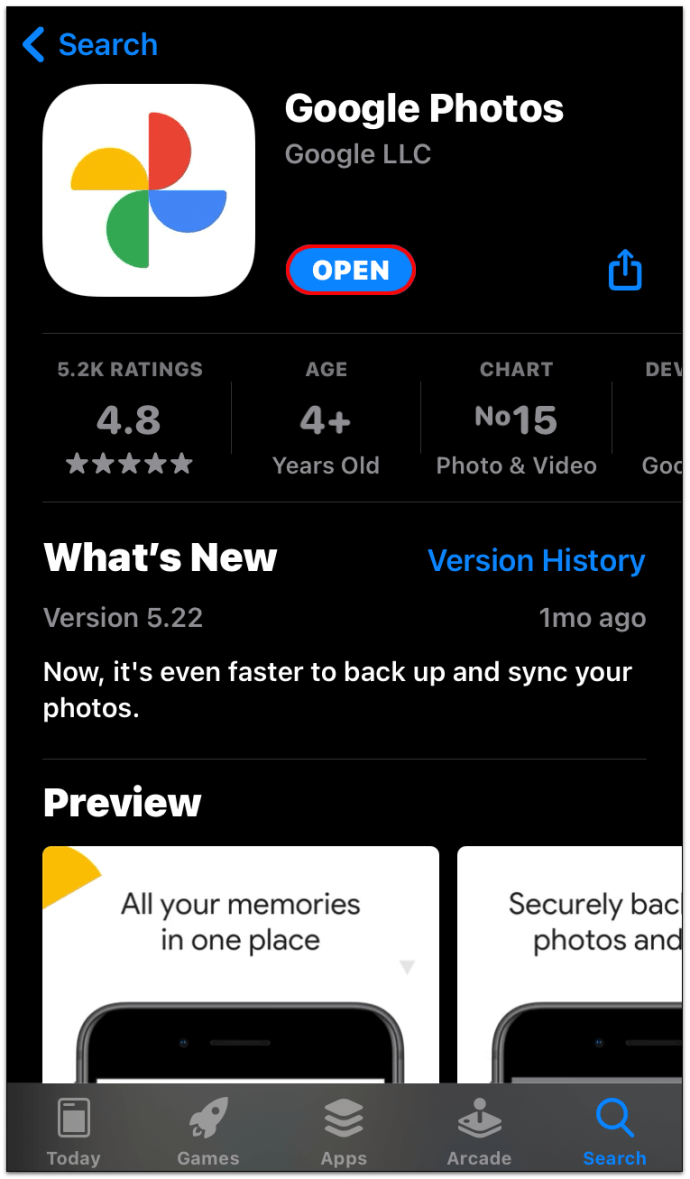
- Zadejte své přihlašovací údaje Google a přihlaste se ke svému účtu.
- Klepněte na Fotky a potom klepněte a podržte požadovanou fotografii nebo více fotografií.
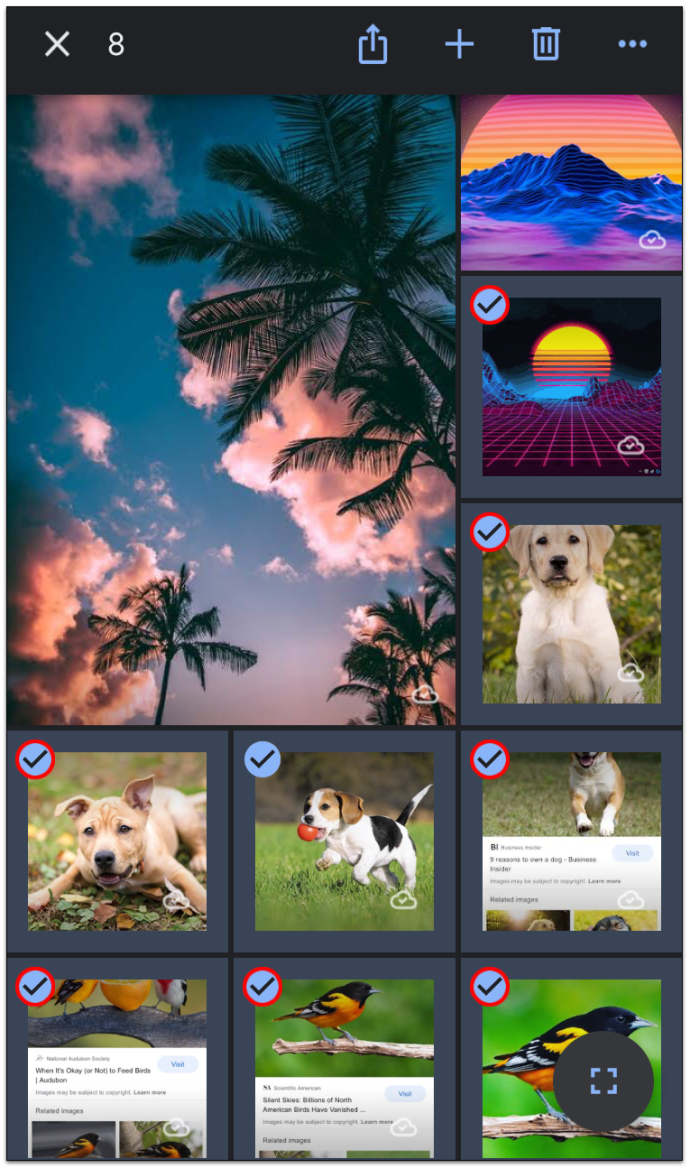
- Po klepnutí na všechny obrázky, které chcete přenést, vyberte Sdílet v horní části obrazovky.
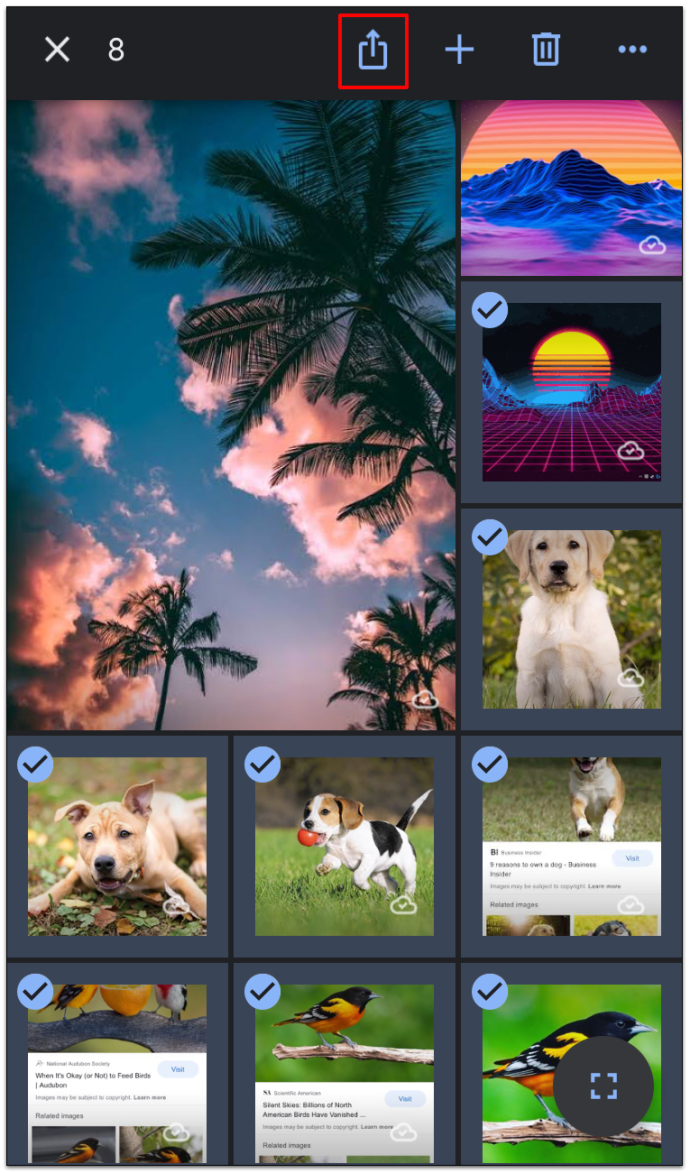
- Vyberte Uložit XXX obrázky, které se poté stáhnou do vaší složky fotoaparátu. Tím je automaticky synchronizujete s vaším úložištěm na iCloudu.
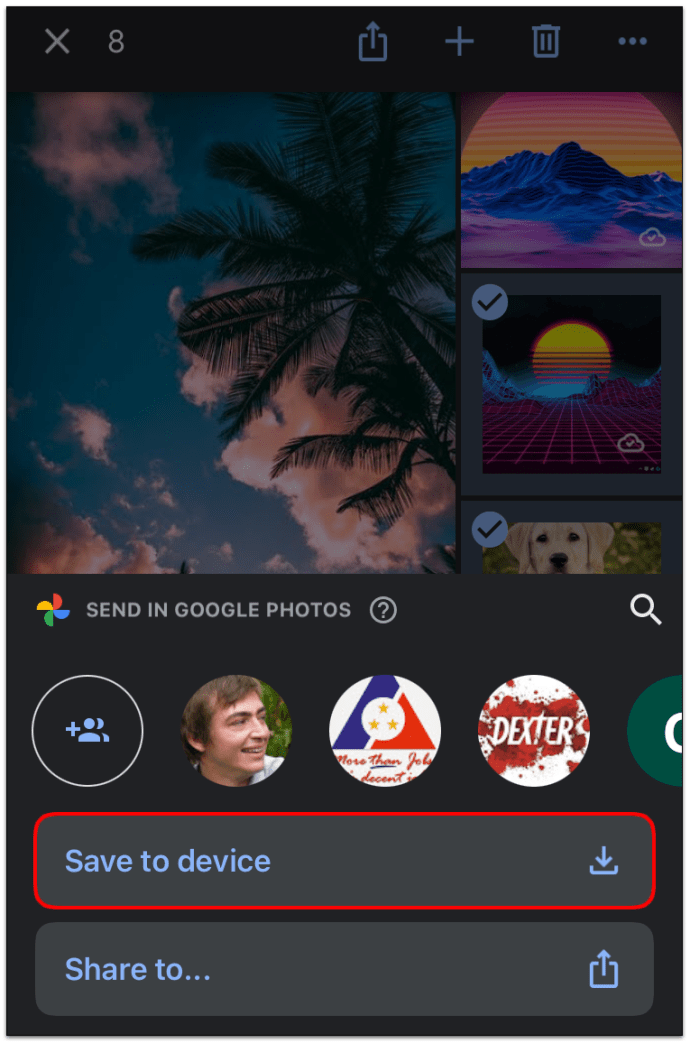
V případě, že v telefonu není dostatek místa, přesouvejte fotografie po menších dávkách.
Jak přenést fotografie z Fotek Google do iCloud na iPadu
Chcete-li přenést svou knihovnu Fotek Google do iCloudu, postupujte podle stejných kroků jako u iPhonů.
Jak přenést fotografie iCloud do Google Pixel
Pokud jste přešli na telefon Google Pixel, ale máte velkou knihovnu fotografií na iCloudu, nemějte obavy. K přenosu do nového smartphonu můžete použít Fotky Google.
- Stáhněte si knihovnu iCloud do svého starého zařízení Apple.
- Po dokončení si stáhněte a nainstalujte Fotky Google do stejného zařízení nebo použijte aplikaci Zálohování a synchronizace.
- Na požádání mu povolte přístup k vašim fotografiím.
- Vyberte požadovanou kvalitu obrázků, které chcete synchronizovat.
- Vyberte Potvrdit a počkejte na dokončení přenosu.
Nyní, když jsou vaše fotografie nahrány do vašeho účtu Google, můžete k nim přistupovat z jakéhokoli zařízení, včetně Google Pixel.
Jak přenést fotografie z Disku Google do iCloud
Disk Google je další úložný prostor, kam si můžete uložit své fotografie nebo jiné dokumenty, protože podporuje širokou škálu formátů. Vaše fotografie však nebudou přidány automaticky – budete je muset nahrát.
Nejrychlejším způsobem, jak přesunout fotky z Disku Google na iCloud Drive, je použít počítač Mac. Chcete-li to provést, postupujte takto:
- Klikněte na Finder a klikněte na kartu Disk Google vlevo.
- Vyberte soubory, které chcete přenést.
- Najděte složku iCloud Drive na stejném postranním panelu a poté přetáhněte soubory z Disku Google na iCloud Drive.
- Tato akce smaže soubory z Disku Google a budete k nim mít přístup z iCloud Drive.
Další časté dotazy
Jsou Fotky Google propojeny s iCloud?
Tyto dvě služby nejsou ve výchozím nastavení propojeny. A co víc, nemůžete si stáhnout aplikaci iCloud, pokud máte mobilní zařízení se systémem Android, ačkoli ke službě můžete přistupovat pomocí webového prohlížeče.
Někteří uživatelé tvrdí, že není možné přenášet fotografie z jedné do druhé bez předchozího stažení knihovny do zařízení, ale protože mnoho majitelů smartphonů používá možnost zálohování a synchronizace, může to fungovat. Pokud však chcete automaticky synchronizovat všechny fotografie z Fotek Google do iCloud, tato možnost stále neexistuje.
Jak stahujete více fotografií z iCloud?
Svůj iPhone, iPod Touch nebo iPad můžete použít ke stažení vybraných fotografií nebo dokonce celé knihovny z iCloudu do zařízení. Můžete také použít počítač, ať už je to Mac nebo jiný počítač. Kroky se mohou mírně lišit v závislosti na zařízení, ale postupujte takto:
• Otevřete webový prohlížeč a otevřete webovou stránku iCloud.

• Pokud budete vyzváni, přihlaste se ke svému účtu pomocí přihlašovacích údajů Apple.

• Klikněte na Fotografie.

• Klikněte na jednu fotografii a poté stiskněte a podržte CMD nebo CTRL pro výběr dalších fotografií. Pokud používáte mobilní telefon nebo tablet, klepnutím na jiné obrázky je také vyberte.

• Na telefonu nebo tabletu klepněte na tři tečky a potom klepněte na Stáhnout. Na počítači klikněte na ikonu cloudu (tlačítko stahování) v horním rohu obrazovky a poté výběr potvrďte výběrem možnosti Stáhnout.

Jak povolím fotografie na iCloud, pokud mám počítač se systémem Windows?
Potřebujete vidět své fotografie na iCloudu i na počítači se systémem Windows? Pokud ano, můžete to udělat v několika jednoduchých krocích:
• Stáhněte a nainstalujte aplikaci iCloud pro Windows.

• Spusťte jej v počítači a vyberte Možnosti vedle Fotky.

• Zaškrtněte políčka vedle Fotky na iCloudu a Sdílená alba.

• Vyberte Hotovo.

• Uložte změny kliknutím na Apply.

Co jsou Fotky na iCloudu a Fotky Google?
Vzhledem k tomu, že Google a Apple uznávají, že jejich uživatelé potřebují pro své fotografie velké úložiště, nabízejí tyto dvě služby, které jim s tím pomohou. Oba tyto online úložné prostory nabízejí spoustu volného místa pro nahrávání obrázků a uvolnění paměti telefonu nebo jiného zařízení. Jsou snadno dostupné a můžete mezi nimi přenášet své fotografie.
Jak Fotky Google fungují s iCloud?
Fotky Google můžete používat na jakémkoli zařízení, ale aplikace iCloud je k dispozici pouze pro zařízení Apple. K přenosu fotek však můžete použít počítač nebo jakékoli zařízení se systémem macOS nebo iOS. Než to uděláte, možná si budete muset stáhnout aplikaci Zálohování a synchronizace do počítače.
Noste své vzpomínky, ať jste kdekoli
Fotky Google a iCloud jsou vynikající volbou, jak si uchovat své vzpomínky blízko, ať jste kdekoli. Mají své výhody a nevýhody, ale dobrou zprávou je, že mezi nimi můžete snadno přepínat, pokud změníte názor na to, co chcete používat. Použít k tomu můžete téměř jakékoli zařízení, dokonce i telefon s Androidem, kde se k úložišti iCloud dostanete přes webové prohlížeče. A pokud nebudete mít ve své knihovně miliardy fotek, což je prakticky nemožné, váš přenos skončí dříve, než byste čekali.
Už jste se rozhodli, jaký úložný prostor využijete? Dejte nám vědět v sekci komentářů níže.